
| 7月21日(日) 10:00~16:00 ハイブ長岡2階特別会議室で 第2回 潟ハムフェアー 新潟県会員の集い が開催されます 詳細は以下のページをご覧ください |
JR0BAT小川忍JARL新潟県支部長(下の総会写真の後列左から2番目)より 会場の作成・準備(椅子・机等設営)に 近隣クラブを含めて長岡クラブに協力依頼が来ております。皆さん 何かと多忙とは思いますが都合をつけられてお手伝いをよろしくお願いいたします。
午前8時30分現地集合です。ご協力をお願いいたします。 長岡クラブ員以外の方でこのページを見られた方もご協力をお願いいたします。
久しぶりに、 クラブ総会が 開催されました

6月20日(木)市内坂の上1 味処 鍋 さんにて行われました。私も久しぶりに参加して総会後の懇親会を楽しんできました。報告事項は特にありませんが
1,クラブとしての活動は引き続き特になし。
2,現会長は、「死ぬまで会長をやる」と張り切っていました。
3,新潟県支部長ののJR0BAT 小川さんから 長岡クラブの社団局 JA0YCD のコールサインでコンテストに参加したいと表明がありました。コロナ下で各種コンテストのマルチOP部門が自粛??のとは全く関係なくここ数年のJA0コンテスト等で 社団局部門など 長岡クラブ/JA0YCDのコールサインが 全く見えないということを危惧されてのことと推測しております。
4、年会費(1500円】)を払うようにと お願いがありました。わたしから繰越金が多すぎることと、活動がなにもされていないこと等があり不要でないか。役員は会費免除にしたらと会計に意見申し上げておきました。
会計報告についてはこのホームページ上は省略します。
また総会では話はありませんでしたが、今まで幸町の コアックス(長岡ハムセンター) 店頭でのQSLカードの転送BOXサービスは暫くやめることになったそうです。唯一残っていたクラブの活動がなくなりました。
今、無線小屋のパソコンから自宅のパソコンにリモートアクセスして この会報を書いています。仕組みなどあとで書きます。それにしても6mのEスポ等含め全くコンディションが悪いですね。何も聞こえません。自宅に戻りますか。
シンガポールの 細貝さん (JA0DKL 現在 9V1SH)と 50MHZ FT8で交信できました
チョッと古い話になりますが、4月27日2307JSTに 9V1SH (JA0DKL)細貝さんと6mのFT8でQSOできました。SSBとCWでは、以前に9V1の局とは交信済でしたが 6mでのDigモードでは初めてになります。 シンガポールでは 限られた局のみが 免許されている模様です。2日間聴いてみて 西日本に電波が落ちているみたいで此方は見えませんでした。今日もダメか、寝るかと無線機の電源を落とそうかおもったその時 やっと聞こえてきた瞬間に呼びました。
細貝さんからは、-19dbのリポート。私からは何と久々にみた-26dbというリポートでした。 CWやSSBでは交信できない信号レベルだったと思います。FT8の威力に改めて感激しました。今年はまだJAに帰っておられないみたいです。帰られたらぜひお会いし
一献傾けたいと思います。
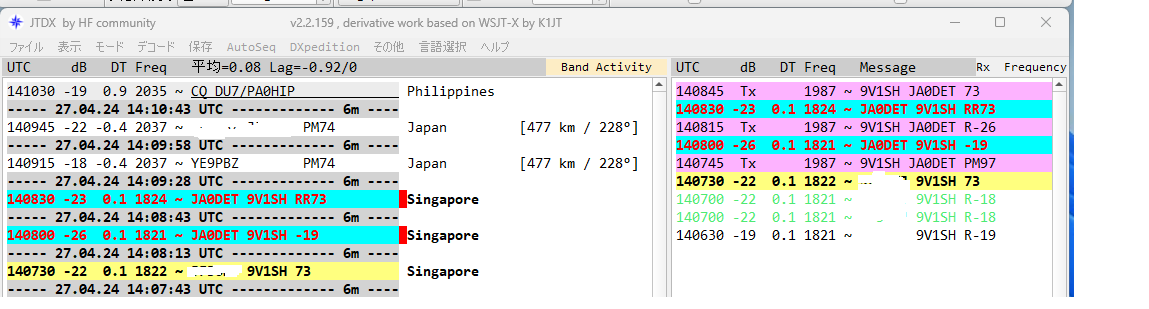
「Chrome リモート デスクトップ」を使って他のパソコンにアクセス
無線室のパソコンにアクセスして 無線機の電源をONにしてFT8などを運用する
新型コロナ感染症などの流行で社会活動が大きく変化して 会社に出勤しないで家庭などからリモートで仕事をせざるを得なくなってしまいました。そんな中、会社のパソコンに自宅などからアクセスして仕事をする方策としてりのツールがいろいろ開発されました。
このツールを使い、いまアマチュア無線の主流であるデジタルモード FT8やFT4 通信モードで無線機の前に座っていなくても交信をしようという局が増えております。
ツール(アプリ)は、いろいろあります。が一番と思われるのが 「Chrome リモート デスクトップ」 です。私も使っていますが
1、Windows、Mac、LinuxとかOSを選びません。Windowsは一般的なHome ヴァージョンでOKです。
2、スマホからも 接続できます。
3、Googleのアカウントが共通KEYになります。殆どの方がGoogleのアカウントをお持ちと思います。無ければ簡単に申請・取得できます。
4、アプリの設定は 難しいことはありません。インターネットを調べればいろいろ書かれております。
私は無線室のDISKTOPと家庭のLAPTOPのパソコン2台とスマホ1台で使っています。スマホはアクセス専門ですが2台のPC同士はアクセスしたりされたりとして使用しています。無線室のPCに他のPCやスマホからアクセスする場合の例ですが、リモート側のPC(無線室)は電源だけ入れておくのは当然です。時間が経過しても電源が落ちないようにして置きます。アプリ等は立ち上げておく必要はありません。無線機の電源もDC電源をONにして繋げておくだけで無線機本体は電源OFFです。
この状態でPCやスマホから 「Chrome リモートデスクトップ」のアイコンをクリック。接続するためのPINコード(パスワード)を入力するだけでリモートPCのデスクトップの画面が出ます。あとはいつものPC
操作になります。私はFT8のソフトはFTDX v2.2.159 improved を使っています。これには無線機の電源ON・OFF 各バンドの基本的運用周波数へのBAND切り替えが、JTDXの操作で出来ます。アンテナ切り替え・ローターの方位変更・リニアアンプ操作は今は無理。
そんなわけで 今時 無線設備で流行りなのが 指向性の出ない垂直系のアンテナと リニアアンプが不要で200Wまで出力の出る無線機 のセットがFT8を運用するに良いといわれているほどです。
登山や旅行で出かけたり 家を空けた時などチョッと「今日のコンディションはいかがかなぁ」なんて繋いで様子をみるなんてのもいいかなぁ。(そんな時は無線を忘れろ!!という声も聞こえますが) 会社などのPCに繋げるにはしっかりとしたセキュリティー対策が必要だということを忘れないように。会社のネットワークのPCにはいくら自分専用PCでも勝手に繋がないでください。
私のように個人のPCやスマホ同士の接続もセキュリティ対策・管理をしっかり、やるなど細心の注意が必要と思います。中途半端な紹介になりますが「FT8のおかげでこんなことも出来ますよ」と紹介させていただきました。
病院入院中スマホで160mDXをやったなんて話も聞きます。無線でのいろいろな使い方を工夫してぜひ やられてみてください。新型コロナ感染症、何も収まっていませんよ!!要注意!!リモートワークの練習と思ってためしてみてください。
あくまでご自身の責任でお願いします。下にスマホ等のScreenshotsの画像と若干のコメントを書いておきます。
 |
 |
 |
 |
 |
|
| Chromeリモートアクセス アプリのインストールされているスマートホンからリモートPCへ起動・接続するときのスマホの初期画面です、 | リモートPCに接続後のPC のデスクトップ画面。 これから後は通常の操作です。この段階では 無線機の電源は入っていません JTDXを起動します。 |
JTDX起動と合わせて無線機の電源も入ります。受信情報表示スペース下に160から2のボタンが並んでいます。今は6です。50Mです。 | 17にカーソルを移動しクリックすれば18MのFT8の基本周波数(18.100)へ移動します。 | 18Mを受信しています。JTDXの設定・無線機の中でリグ電源OnとOffがあります。(中央右)ここにチェックをいれて置けばJTDXのソフトウェアの開始終了に合わせて無線機の電源もON/OFFします。 |
編集後記
「第2回 潟ハムフェアー」がハイブ長岡で開催されますが、「準備のスタップが足りない」ということで協力をしていただきたいと新潟県支部長の小川さんからの連絡でクラブの会報を書き始めたのですが、20日の長岡クラブ総会??を前後して 尾瀬ヶ原アヤメ平や、長野の湯ノ丸山へハイキングや登山で遊びに行っておりまして すっかり遅くなってしまいました。申し訳ありません。やっと書き上げました。
わたしも 21日(日)8時30分にはハイブ長岡に行きます。皆さんとお会いできることを楽しみにしております。
DE JA0DET 島津